问题的提出:一个办公室三、五个人共用一台电脑是常有的事,除了用硬件解决之外,很多人都会选择设置共享打印的方法去实现,但带来的问题是经常掉线,更严重的问题是关机后重新启动,部分电脑需要重新连接或安装共享打印机才能完成打印,有没有彻底解决的措施呢?答案是肯定的,下面做一个简单的分享,希望对你有所帮助。

1、将打印机连接到其中一台电脑(A)上,安装打印机驱动程序,能够正常打印即可。
2、在电脑(A)上设置打印共享
1)计算机-控制面板-设备和打印机-选择打印机-单击右键-选择“打印机属性”,如下图所示:勾选“共享这台打印机”并为共享打印机命一个共享名。

2)查看电脑(A)的计算机名或本地IP地址以及工作组等信息,由于多数办公室的IP都是动态分配,每天分配的可能不一样,因此建议用计算机名的方法实现共享比较稳定,同时还免去手动设置电脑(A)IP的麻烦。
3)打开网络与共享中心,更改高级共享,启用文件共享和打印机共享,以及启用共享文件夹,点击保,示意图如下图所示:
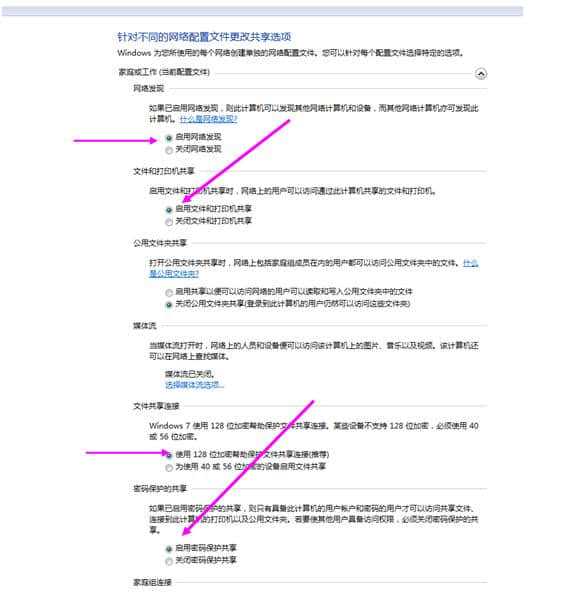
3、在(B)电脑上进行相关设置并连接共享打印机
1)打开控制面板--设备和打印机--添加打印机,示意图如下图所示:
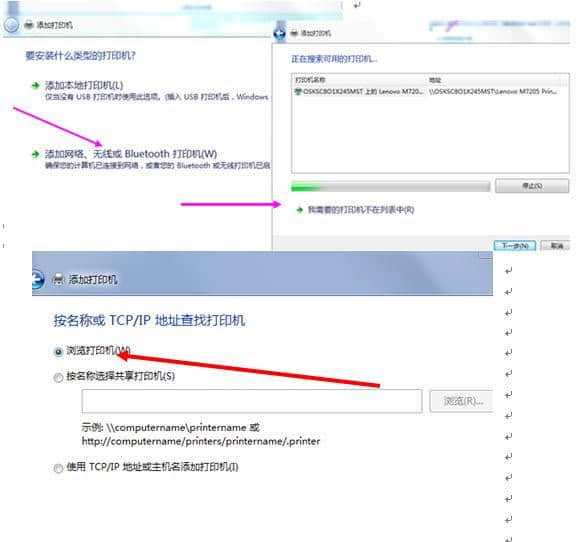
2)从列表中选择电脑(A),即之前查看的计算机名,双击打开后即可找到共享打印机,再打开共享打印机安装相关驱动或连接,此示例如下图所示:
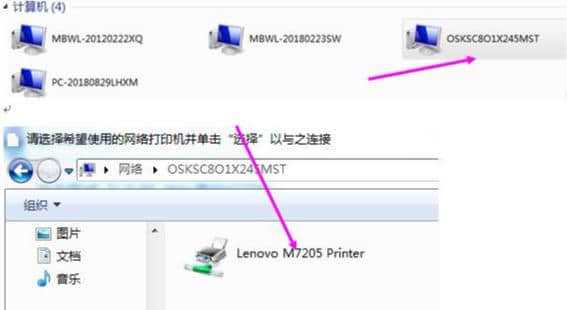
4、添加凭据(这步是最关键的一步)
1)点击“开始”---“运行”(或者“WIN键”+“R”),键入“gpedit.msc”,然后按 Enter。
2)点击“计算机配置”---“管理模板”---“系统”---“凭据分配”。双击右边窗口的“允许分配保存的凭据用于仅 NTLM 服务器身份验证”;示意图如下:
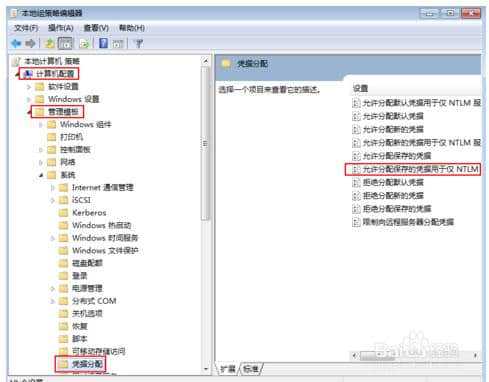
3)在弹出的窗口中选“已启用”,再单击“显示”,在弹出的窗口中,双击输入“TERMSRV/*”,再点击确定。( TERMSRV 为大写),如下图所示:

4)手动添加凭据,打开控制面板-用户账户和家庭安全-凭据管理器,进入如下界面:
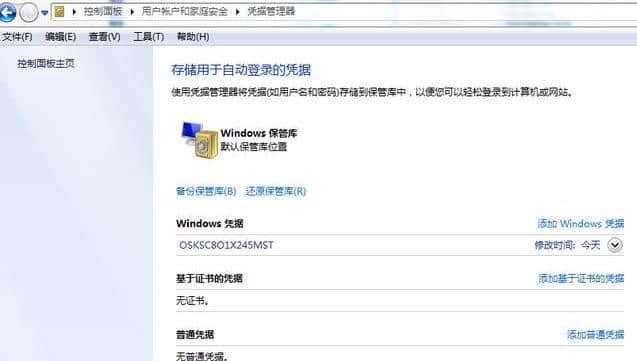
5)点击“添加Windows凭据”,添加凭据,示意图如下图所示:
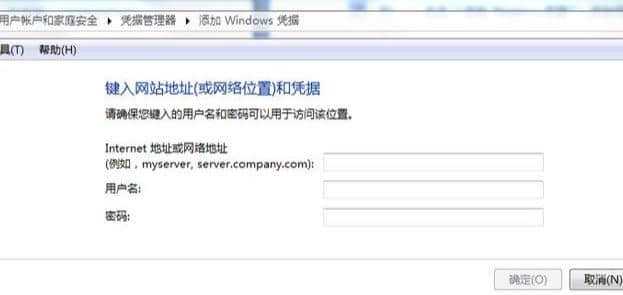
说明:Internet地址或网络地址:填写电脑(A)的计算机名
用户名和密码则填写本机登录计算机的用户名和密码
建议把本机管理员用户Administrator改为其它用户名
6)设置完成后,本示例如下图所示:
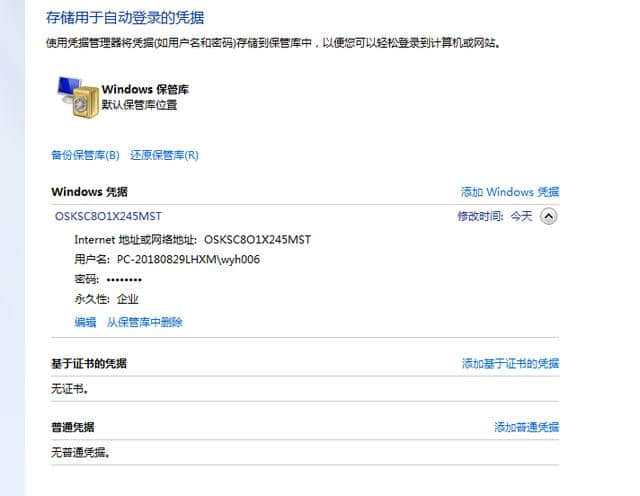

通过以上设置,彻底解决WIN7下系统重启或关机后再开机无法连接共享打印机的问题,是不是很简单实用,更多精彩下期见。







 本文详细介绍了如何在Windows 7系统中设置共享打印机,以便在多台电脑间共享,并着重讲解了如何配置共享打印机,使得在系统重启后无需重新连接或安装,从而解决共享打印机经常掉线的问题。关键步骤包括设置打印机共享、添加凭据等,确保所有电脑能稳定使用共享打印机。
本文详细介绍了如何在Windows 7系统中设置共享打印机,以便在多台电脑间共享,并着重讲解了如何配置共享打印机,使得在系统重启后无需重新连接或安装,从而解决共享打印机经常掉线的问题。关键步骤包括设置打印机共享、添加凭据等,确保所有电脑能稳定使用共享打印机。
















 1万+
1万+

 被折叠的 条评论
为什么被折叠?
被折叠的 条评论
为什么被折叠?








